ps給室內美女圖片簡單美白及潤色
時間:2024-02-21 09:45作者:下載吧人氣:23
原圖素材人物部分的膚色非常好,處理的時候不需磨皮。只需稍微美白及潤色。可以根據自己喜好的風格調色。調整的時候需要保持好人物的細節。
原圖 
最終效果

1、打開原圖素材,按Ctrl + J 把背景圖層復制一層,圖層混合模式改為“濾色”,不透明度改為:30%。
2、新建色階調整圖層,對RGB進行調整,數值:8/1.32/255,輸出色階:默認值,如下圖上。
3、再新建色階調整圖層,對RGB調整,數值:2/1.2/255,輸出色階為:3,如下圖右下。 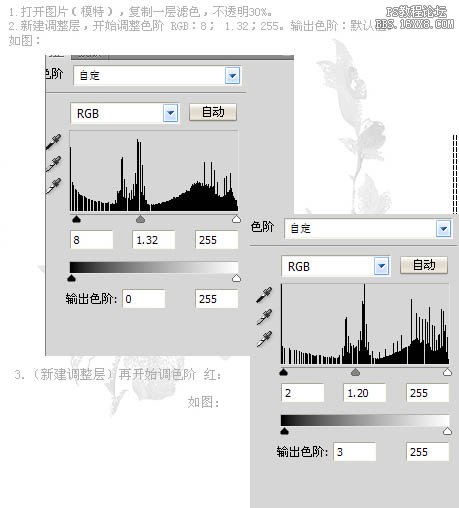
4、新建色階調整圖層,分別對綠色及藍色調整,數值:綠:5/1.3/255;藍:5/1.3/250,如下圖。 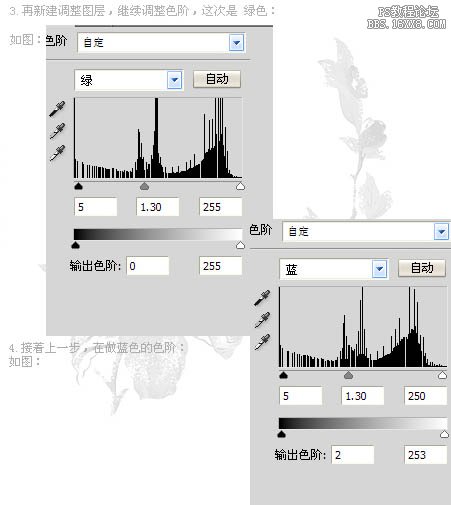
5、新建一個圖層,按Ctrl + Alt + Shift + E 蓋印圖層。新建通道混合器調整圖層,對藍,紅,綠進行調整,參數設置如下圖。
6、新建一個圖層,蓋印圖層。新建曲線調整圖層,在設置面板點一下“自動”按鈕即可。 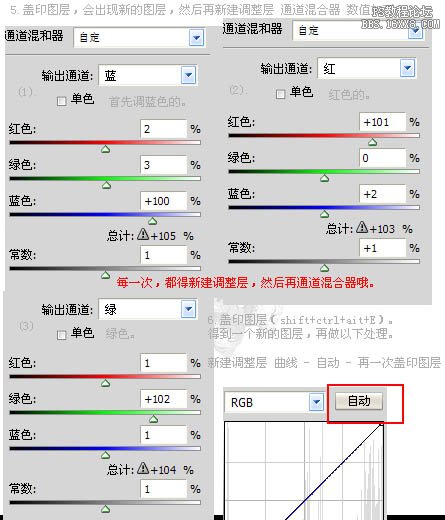
7、新建一個圖層,填充顏色:#e0f3f2,確定后把圖層混合模式改為“顏色加深”,不透明度改為:50%。
8,9、新建可選顏色調整圖層,對紅,黃,綠,青,藍,洋紅,白色,中性色進行調整,參數設置如下圖。 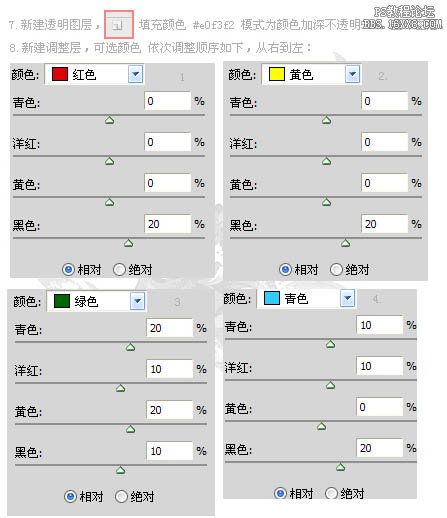
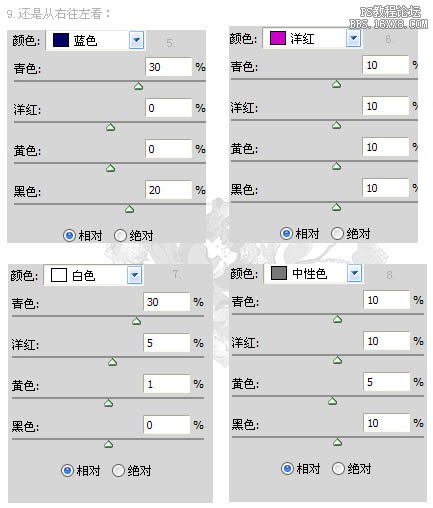
10、新建可選顏色調整圖層,對紅色調整,參數設置如下圖。 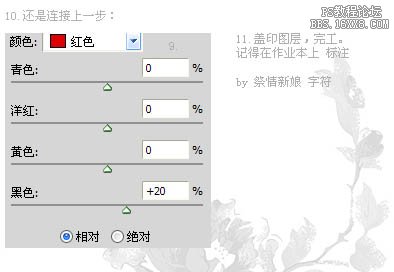
新建一個圖層,蓋印圖層,修飾一下細節部分,完成最終效果: 

網友評論